Nagraj głos w FL Studio
Podczas nagrywania wokalu bardzo ważne jest, aby wybrać nie tylko odpowiedni sprzęt, ale także wybrać odpowiedni program, w którym można zaimplementować tę procedurę. W tym artykule omówimy możliwość pisania w programie FL Studio , którego kluczowe funkcje opierają się na tworzeniu muzyki, ale istnieje kilka sposobów nagrywania głosu. Rozważmy je w kolejności.
Spis treści
Nagraj wokale w FL Studio
Jeśli istnieje możliwość nagrywania głosu i różnych instrumentów, nie można jednak tego programu nazwać idealnym do tego procesu, jednak taka funkcja jest dostępna i można użyć kilku metod.
Przejście do trybu nagrywania otworzy przed Tobą dodatkowe okno, w którym możesz określić typ rekordu, którego chcesz użyć:
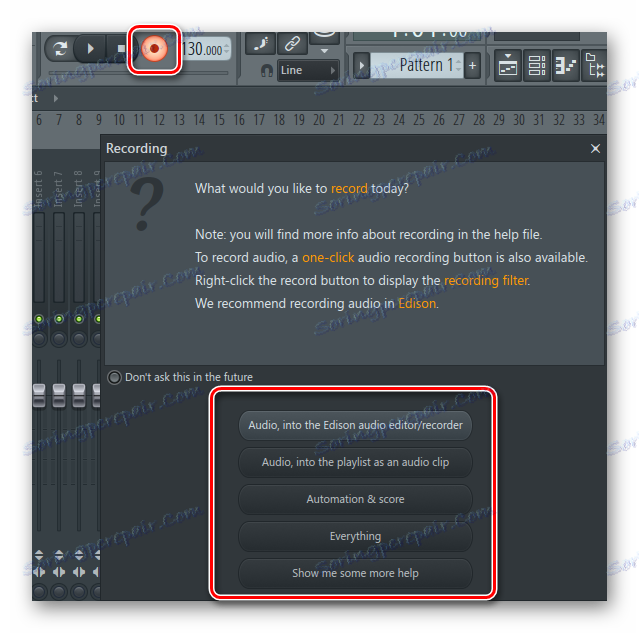
- Audio, do edytora / nagrywarki audio Edison . Po wybraniu tej opcji użyjesz wtyczki Edison, w której możesz nagrać głos lub instrument. Powrócimy do tej metody i rozważymy ją bardziej szczegółowo.
- Audio, do listy odtwarzania jako klip audio . W ten sposób utwór zostanie zapisany bezpośrednio na liście odtwarzania, gdzie wszystkie elementy projektu zostaną połączone w jeden utwór.
- Automatyzacja i zakres . Ta metoda jest odpowiednia do automatyzacji nagrywania i notatek. Nie przydaje się do nagrywania głosu.
- Wszystko . Ta metoda jest odpowiednia, jeśli chcesz nagrać wszystko razem, jednocześnie głos, notatki, automatyzację.
Po zapoznaniu się z możliwościami nagrywania możesz przejść do samego procesu, ale wcześniej musisz wprowadzić ustawienia, które pomogą zoptymalizować nagrywanie głosu.
Presets
Nie musisz wykonywać wielu różnych czynności, po prostu wybierz odpowiedni sterownik dźwięku. Spójrzmy na kroki, które należy podjąć:
- Przejdź na oficjalną stronę, aby pobrać sterownik dźwięku ASIO4ALL i wybierz najnowszą wersję w języku, który jest dla Ciebie wygodny.
- Po pobraniu, postępuj zgodnie z prostą instalacją, po której jest pożądane ponowne uruchomienie komputera, aby zmiany zaczęły obowiązywać.
- Uruchom FL Studio? przejdź do "Opcje" i wybierz "Ustawienia audio" .
- Teraz w sekcji "Wejście / wyjście" w polu "Urządzenie" wybierz "ASIO4ALL v2" .
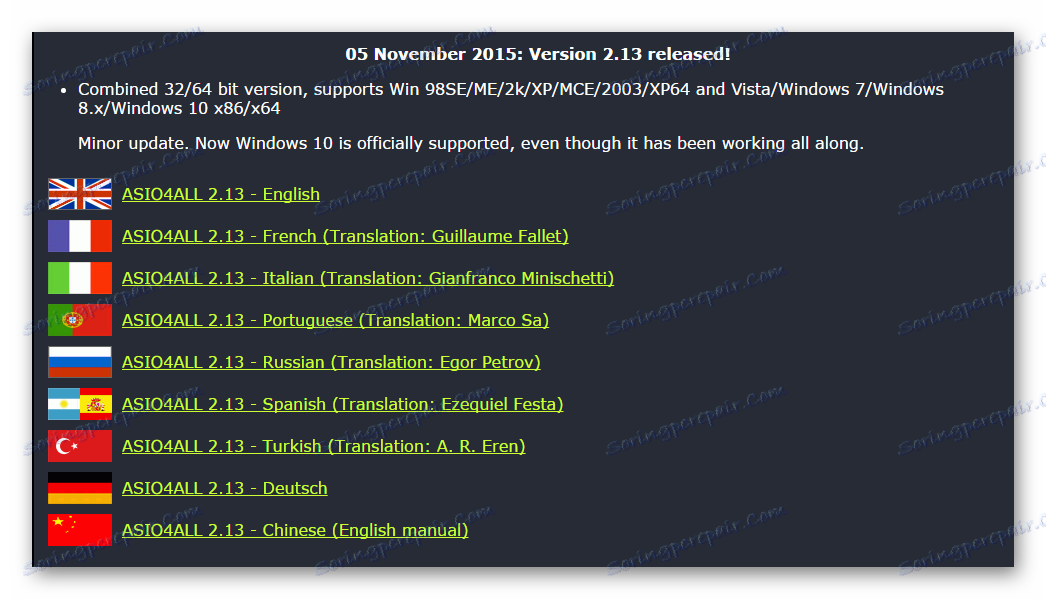
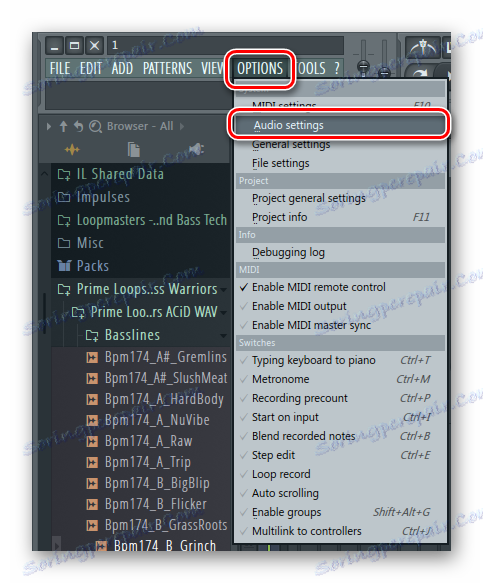
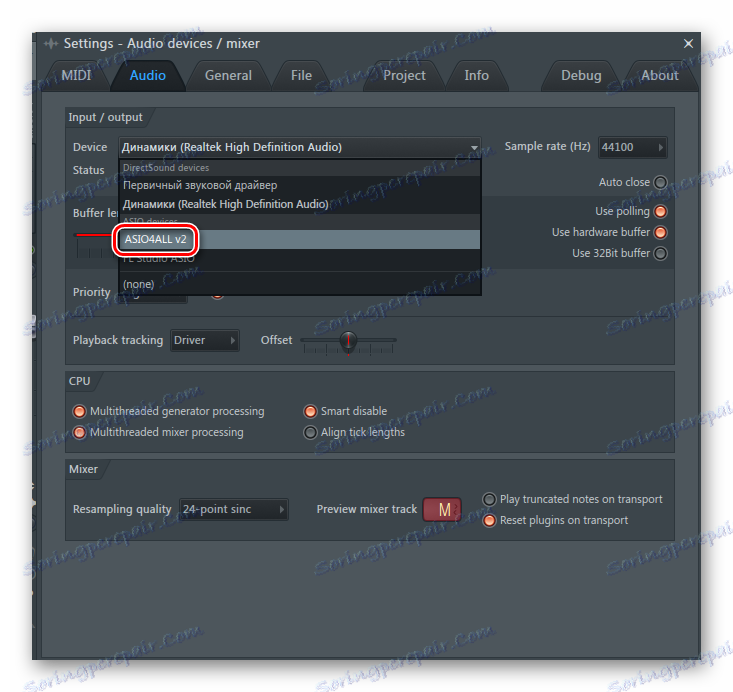
W tym momencie ustawienia wstępne są zakończone i można przejść bezpośrednio do nagrywania głosu.
Metoda 1: Bezpośrednio na liście odtwarzania
Przeanalizujmy pierwszy sposób nagrywania, prostszy i szybszy. Aby rozpocząć proces, musisz wykonać kilka kroków:
- Otwórz mikser i wybierz niezbędne wejście dla karty dźwiękowej, do której podłączony jest mikrofon.
- Teraz przejdź do wpisu, klikając odpowiedni przycisk. W nowym oknie wybierz element, który jest drugi na liście, gdzie zapisywane jest "Audio, do listy odtwarzania jako klip audio" .
- Po zakończeniu odtwarzania usłyszysz dźwięk metronomu - rozpocznie się nagrywanie.
- Zatrzymaj nagrywanie, naciskając pauzę lub zatrzymaj.
- Teraz, co zobaczyć, a raczej posłuchać ukończonego wyniku, musisz przejść do "Listy odtwarzania" , gdzie będzie nagrany utwór.

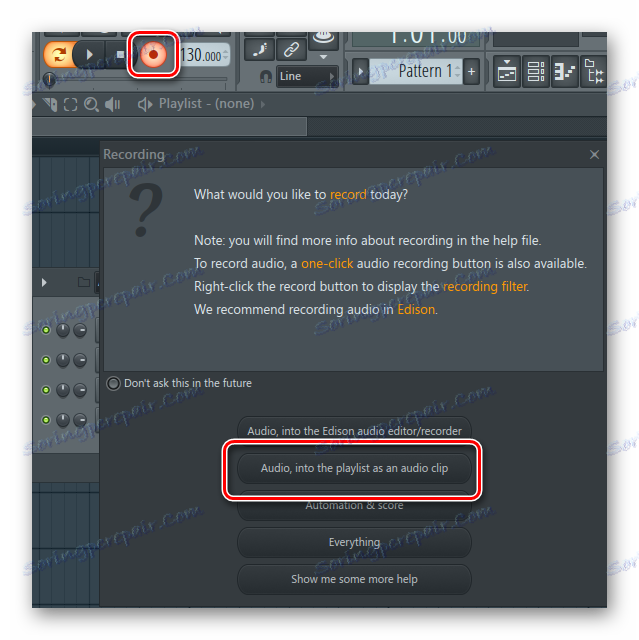
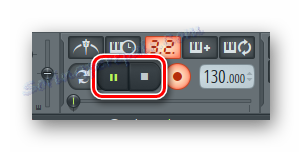
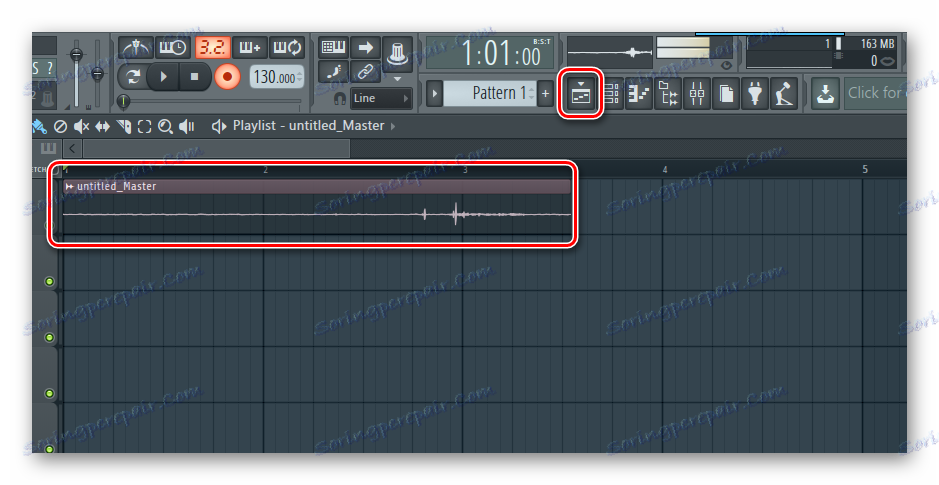
Po zakończeniu tego procesu możesz wykonywać różne operacje i edytować nowo nagrany utwór za pomocą głosu.
Metoda 2: Edison Edison
Zastanów się nad drugą opcją, która jest idealna dla tych, którzy chcą od razu rozpocząć edycję właśnie nagranej ścieżki. Używamy w tym celu wbudowanego edytora.
- Przejdź do wpisu, klikając odpowiedni przycisk i wybierz pierwszy element, czyli "Audio, do edytora / nagrywarki dźwięku Edison" .
- Kliknij również ikonę nagrywania w otwartym oknie edytora Edison, aby rozpocząć proces.
- Możesz zatrzymać proces w taki sam sposób, jak w powyższej metodzie, po prostu kliknij na pauzie lub zatrzymaj w edytorze lub na panelu sterowania od góry.
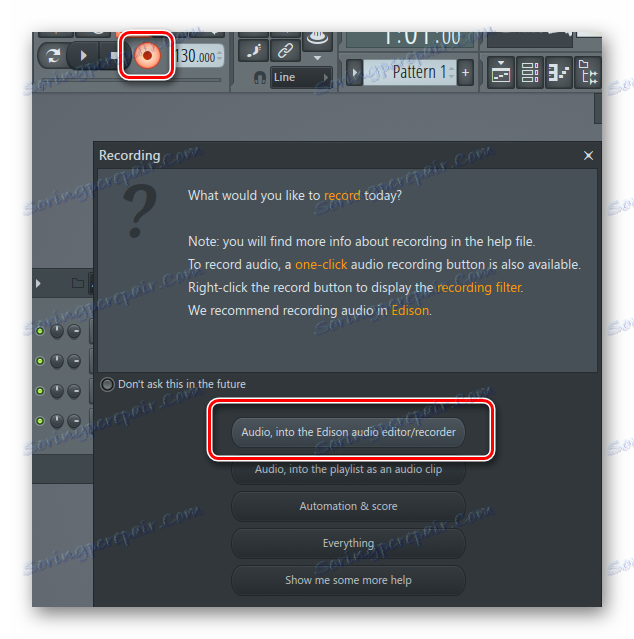
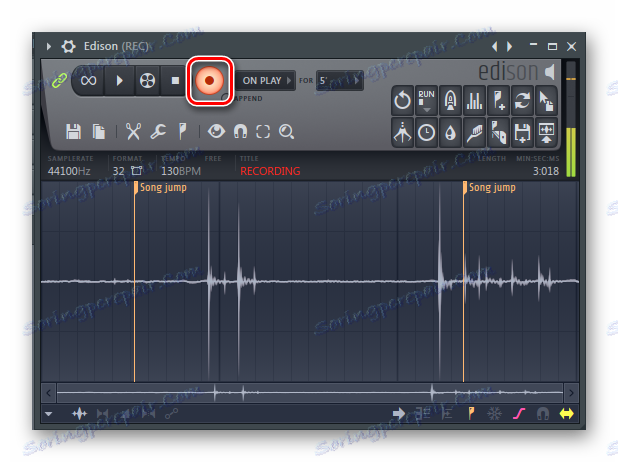

To kończy nagrywanie dźwięku, teraz możesz rozpocząć edycję lub zapisanie ukończonego utworu.
